老司机还原取消xp系统更新后重启提示?的教程?
大多数xp系统网友为了保证电脑的安全,都会为系统选中自动更新。不过,xp系统自动更新后,会有重启提示,如果咱们不想重启选中关闭提示窗口后,过一会又会跳出重启的提示,这该怎样办呢?接下来,小编就给我们详解取消xp系统更新后的重启提示的具体办法。
系统推荐:番茄花园xp系统
具体办法
1、首先,依次打开“开始”,“运行”,在跳出的对话框中写入“gpedit.msc”,进入组策略管理界面;
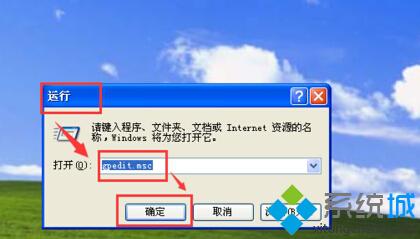
2、然后,进入组策略管理界面后,依次打开“计算机配置”,“管理模板”,“windows组件”,“windows update”,进入系统自动更新的相关组策略配置界面;
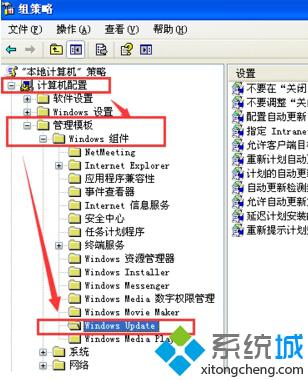
3、接着,可以看到这个界面里面有许多设置,都是和windows update相关的设置,咱们可以依据自己的需求对每个选项进行设定;
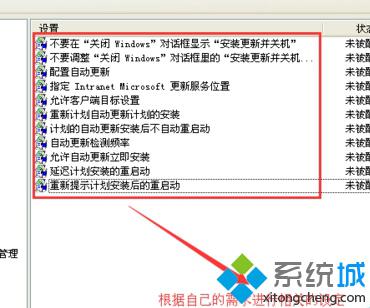
4、咱们今天主要涉及系统自动更新重启提示的关闭,那么主要选中“计划的自动更新安装后不自动重启动”,双击进入后,把该配置的状态改为“已启用”。该动作表示系统计划的自动更新完成后,不会自动重启;
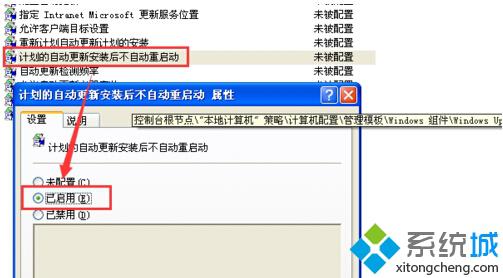
5、接着,在系统自动更新配置框中,再打开“重头提示计划安装后的重启动”,在跳出的对话框中,把该配置改为“已启用”状态。然后,把具体的时间改为一个合适的时间,系统默认的10分钟确实太短了;

6、然后,为了避免系统频繁的检查系统更新补丁,咱们需要把系统自动检查的频率降低一些。打开“自动更新检查频率”,在跳出的对话框中,把该配置改为“已启用”状态。然后,把系统默认的“22”小时改为“48”小时,即两天自动检查一次;

7、接着,退出组策略管理界面。依次打开“开始”,“运行”,在跳出的对话框中写入“cmd”,进入cmd命令行程序界面;

8、然后,在cmd命令行程序界面写入命令“gpupdate /force”来更新咱们刚刚配置的组策略设定。这样就基本完成了对系统自动更新后重启提示框的关闭!
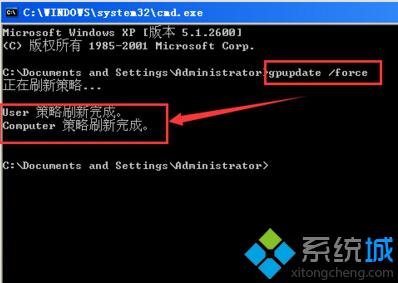
通过上面几个步骤的操作,咱们就能快速取消xp系统更新后的重启提示了。小编是在组策略下操作的,我们可以依据自己的需求对重启等待时间进行更改,系统默认是10分钟。
相关推荐:
电脑公司win7旗舰版系统自动更新后重启提示的关闭办法
- 栏目专题推荐
- 系统下载推荐
- 1番茄花园Windows xp 纯净装机版 2021.02
- 2系统之家Win7 精英装机版 2021.09(64位)
- 3系统之家Ghost Win10 32位 办公装机版 2021.04
- 4雨林木风Windows7 安全装机版64位 2020.10
- 5黑鲨系统 ghost win8 64位官方专业版v2019.09
- 6黑鲨系统 ghost win10 32位最新专业版v2019.09
- 7雨林木风Win7 32位 好用装机版 2021.09
- 8系统之家Ghost Win11 64位 家庭纯净版 2021.09
- 9黑鲨系统 ghost win10 64位专业增强版v2019.09
- 10黑鲨系统 Windows8.1 64位 老机装机版 v2020.04
- 系统教程推荐
- 1技术员研习win10系统查看电脑是多少位系统的问题
- 2手把手恢复win7系统安装photoshop软件的方案?
- 3xp系统智能创建还原点节约硬盘空间的还原方案
- 4相关win10系统中如何建立区域网的全面解答
- 5详解win7系统提示“内置管理员无法激活此应用”原因和的问题?
- 6xp系统打开腾讯游戏tgp页面发生白屏的具体教程
- 7笔者详解win10系统按Ctrl+A全选快捷键没有反应的技巧
- 8大神为你windows7开机总会卡在“windows启动管理器”界面的办法?
- 9解决win7迅雷出现崩溃_win7迅雷出现崩溃的教程?
- 10还原win10文件夹选项的步骤|win10文件夹选项不见了如何解决

